在日常使用电脑的过程中,保护个人隐私成为越来越重要的话题。尤其是在公共场所或与他人共享电脑时,最近使用文件的记录可能会泄露您的个人信息。本文将为您详细介绍如何关闭或清除电脑的最近使用文件记录,让您的电脑使用更加安心。
首先,先来了解一下最近使用文件记录的作用。大多数操作系统,包括Windows和macOS,都有相应的功能帮助用户快速访问最近打开的文件。这一功能虽然方便,但同时也可能导致隐私安全隐患。因此,了解如何管理这些记录对于保障数据安全至关重要。
Windows系统的处理方法
在Windows系统中,关闭或清除最近使用文件记录的步骤相对简单。首先,我们需要进入系统的设置。在Windows 10或Windows 11中,您可以按照以下步骤进行操作:
打开“设置”:单击开始菜单,然后选择设置(齿轮图标)。
选择“隐私”:在设置菜单中找到“隐私”选项,点击进入。
管理活动历史记录:在隐私设置中,您会找到“活动历史记录”选项。这里可以关闭“让Windows记录我的活动”选项。
除了关闭功能,您还可以清除历史记录。在“活动历史记录”中,找到“清除”按钮,点击后即可删除电脑上记录的最近使用文件。此外,您还可以通过文件资源管理器手动删除每个文件的访问记录:右键点击文件,选择“从最近使用的文件中移除”。
macOS系统的处理方法
对于macOS系统,管理最近使用文件记录的方法同样简单。您只需按照以下步骤进行操作:
打开“系统偏好设置”:点击左上角的苹果图标,选择系统偏好设置。
选择“安全性与隐私”:在系统偏好设置中,找到“安全性与隐私”选项。
调整隐私设置:进入“隐私”选项卡,您可以点击“文件和文件夹”来管理哪些应用可以访问您的文件。
清除最近使用的文件记录,则可以在“Finder”中,通过点击“文件”菜单,选择“显示最近使用的文件”,然后点选“清除菜单”。这一操作也可以帮助您快速清除不再需要的文件记录。
小贴士:定期清除更安全
不论您使用的是Windows还是macOS,建议定期清除最近使用文件记录,尤其在公共场所使用电脑后,确保个人信息安全。您还可以考虑使用一些第三方工具,来帮助您更彻底地清除隐私记录。例如,有些清理工具可以一键清除缓存、浏览记录和最近使用的文件,提升您的隐私保护级别。
结语
通过以上介绍,您应该学会了如何有效地关闭或清除电脑的最近使用文件记录。随着数字技术的发展,个人隐私保护变得越发重要。掌握这些小技巧,不仅可以帮助您保障自己的数据安全,也能让您的电脑使用体验更加流畅和安心。希望这篇指南能对您有所帮助,使您在使用电脑时感到更加自在。返回搜狐,查看更多